
ZTE ZXHN H196A WiFi Mesh Kurulumu, ZTE ZXHN H196A WiFi Mesh Ayarları, ZTE ZXHN H196A Mesh Network Kurulumu
Bu cihaz, evinizde veya iş yerinizde kablosuz internetin kapsama alanını genişletmek ve her yerde yüksek hızlı interneti özgürce kullanmak isteyenler için idealdir. Ayrıca, mobil uygulama üzerinden ebeveyn denetimi ve misafir ağı gibi ayarlarını kolayca yönetebilirsiniz.
ZTE ZXHN H196A CİHAZ ÖZELLİKLERİNE BURADAN ULAŞABİLİRSİNİZ
Bu cihazın kurulumu için aşağıdaki adımları takip edebilirsiniz:
Öncelikle, kutudan çıkardığınız ilk H196A cihazını prize takın ve üzerindeki led ışığının kırmızı renkte yanıp söndüğünü kontrol edin. Bu, cihazın çalıştığını gösterir.
Sonra, ilk H196A cihazının arkasındaki WAN portuna bir Ethernet kablosu bağlayın ve bu kablonun diğer ucunu da modeminizdeki boş bir LAN portuna takın. Bu şekilde, ilk H196A cihazınız internete bağlanacaktır.
Ardından, ilk H196A cihazının üzerindeki led ışığının kırmızıdan yeşile dönüştüğünü gözlemleyin. Bu, cihazın internete başarıyla bağlandığını gösterir.
Daha sonra, ikinci H196A cihazını da kutudan çıkartın ve güç kaynağı ile prize takın. Üzerindeki led ışığının kırmızı renkte yanıp söndüğünü görün. Bu, cihazın hazır olduğunu gösterir.
Şimdi, ilk H196A cihazının üzerindeki ışığın altındaki mavi renkli WPS tuşuna 4-5 saniye basılı tutun ve bırakın. Üzerindeki led ışığının yeşil renkte yanıp söndüğünü görün. Bu, cihazın mesh moduna geçtiğini gösterir.
Hemen ardından, ikinci H196A cihazının ön yüzündeki ışığın altındaki mavi renkli WPS tuşuna da 4-5 saniye basılı tutun ve bırakın. Üzerindeki led ışığının yeşil renkte yanıp söndüğünü görün. Bu, cihazın da mesh moduna geçtiğini gösterir.
Yaklaşık 1 dakika bekleyin ve iki cihazın birbirleriyle mesh topolojisi kurduğunu görün. İlk H196A cihazının üzerindeki led ışığı sabit yeşil, ikinci H196A cihazının üzerindeki led ışığı sabit mavi renkte yanacaktır. Bu, kurulumun başarıyla tamamlandığını gösterir.
Eğer üçüncü bir H196A cihazı da kullanmak isterseniz, aynı işlemleri bu cihaz için de tekrarlayabilirsiniz. Üçüncü cihazın üzerindeki led ışığı da sabit mavi renkte yanacaktır.
Bu şekilde, ZTE ZXHN H196A WİFİ MESH KURULUMU tamamlanmış olur. Artık evinizde veya iş yerinizde her yerde yüksek hızlı kablosuz internet keyfini çıkarabilirsiniz.
FREE TEKNOLOJİ YOUTUBE KANALINA BURADAN ULAŞABİLİRSİNİZ
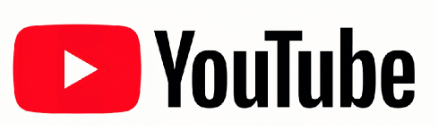
ZTE ZXHN H196A WiFi Mesh Kurulumu, ZTE ZXHN H196A WiFi Mesh Ayarları, ZTE ZXHN H196A Mesh Network Kurulumu, ZTE ZXHN H196A WiFi Mesh İncelemesi, ZTE ZXHN H196A Mesh Ağ Ayarları, ZTE ZXHN H196A WiFi Mesh Kullanım Kılavuzu, ZTE ZXHN H196A WiFi Mesh Teknik Destek, ZTE ZXHN H196A WiFi Mesh Kurulumu Sorunları ve Çözümleri, ZTE ZXHN H196A Mesh Sinyal Güçlendirme, ZTE ZXHN H196A Mesh Ağ Genişletme
